Wyze 카메라의 전원을 껐다 켜는 방법은 무엇입니까?
게시 됨: 2023-12-14Wyze 카메라에서 연결 문제, 스트림 정지, 오류 메시지를 경험하고 계십니까? 전원을 껐다 켜면 이러한 문제를 해결할 수 있습니다. 그러나 보장은 없습니다.
이 단계에는 일반적으로 전원에서 카메라를 분리하거나 배터리를 제거하는 작업이 포함됩니다. 하지만 앱을 통해 원격으로 할 수도 있습니다.
사소한 문제를 해결하기 위해 Wyze 카메라의 전원을 껐다 켜는 방법을 알려드리겠습니다.
Wyze Cam Outdoor V1/V2의 전원을 수동으로 껐다가 켜세요.
Wyze Cam Outdoor V1/V2의 전원을 껐다 켜려면 다음 단계를 따르세요.
- 카메라 뒷면 커버를 떼어냅니다.
- 전원 스위치를 꺼짐 위치로 전환합니다.

- 카메라가 전원에 연결되어 있는 경우 코드를 뽑으십시오.

- 약 30초 동안 기다립니다.
- 카메라를 다시 시작하려면 전원 스위치를 다시 켜짐 위치로 전환하세요.
원격으로 Wyze 카메라 전원을 껐다가 켜세요.
Wyze 앱을 사용하여 대부분의 Wyze 카메라를 원격으로 다시 시작할 수도 있습니다.
방법은 다음과 같습니다.
- Android 또는 iOS 기기에서 Wyze 앱을 엽니다.
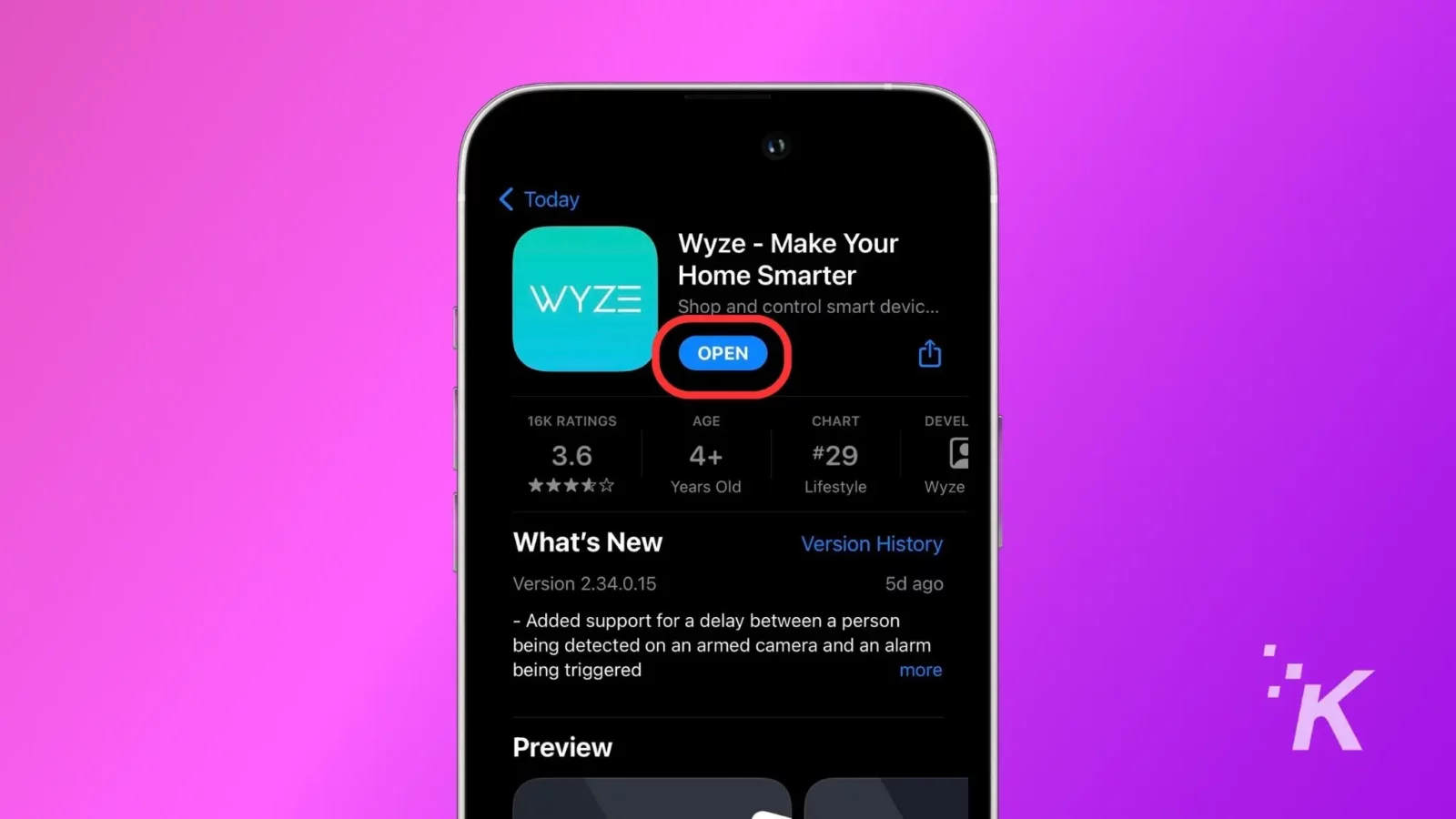
- 전원을 껐다 켜려는 카메라를 탭합니다.
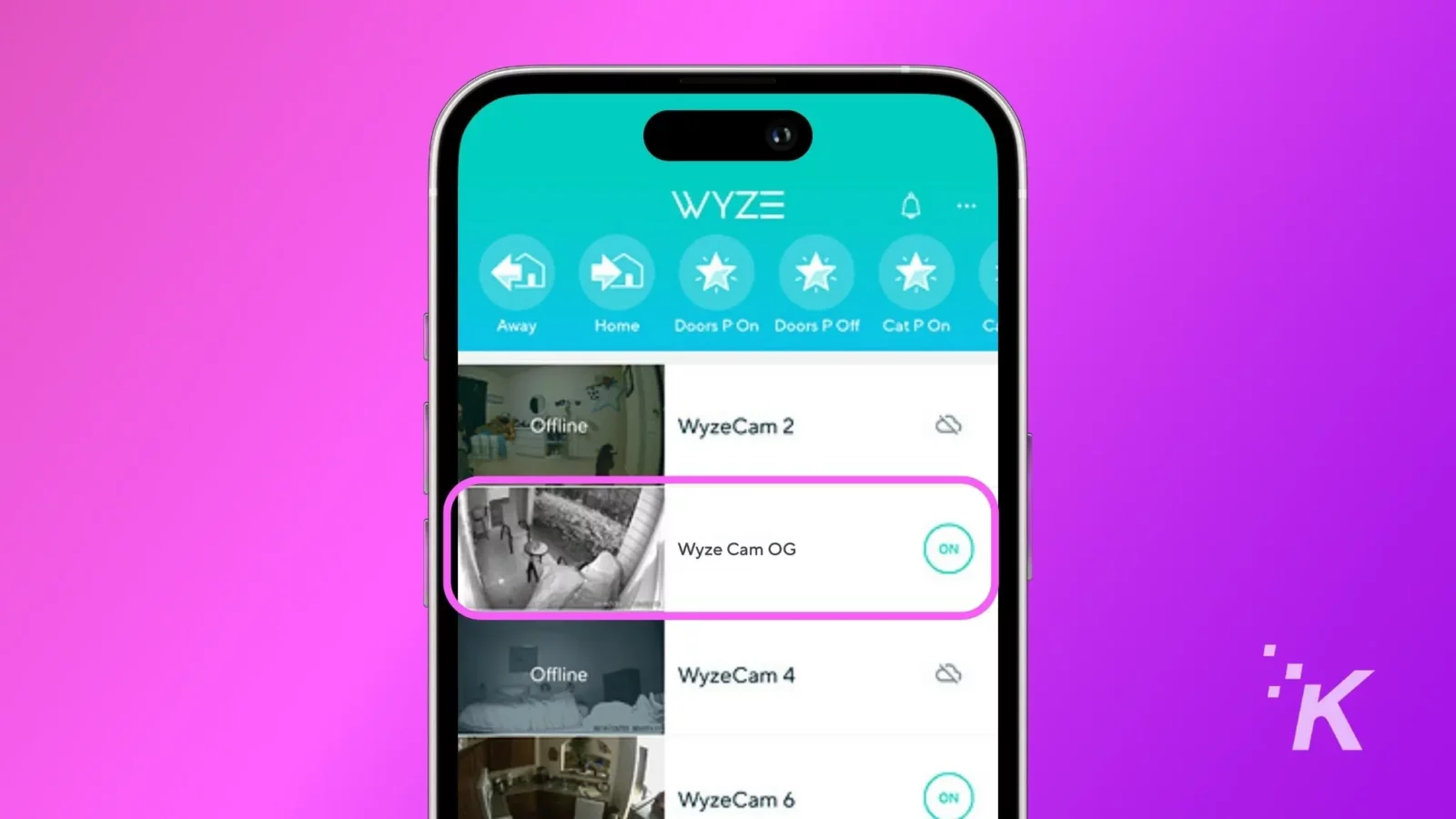
- 화면 오른쪽 상단에 있는 설정(기어 아이콘)을 탭하세요.
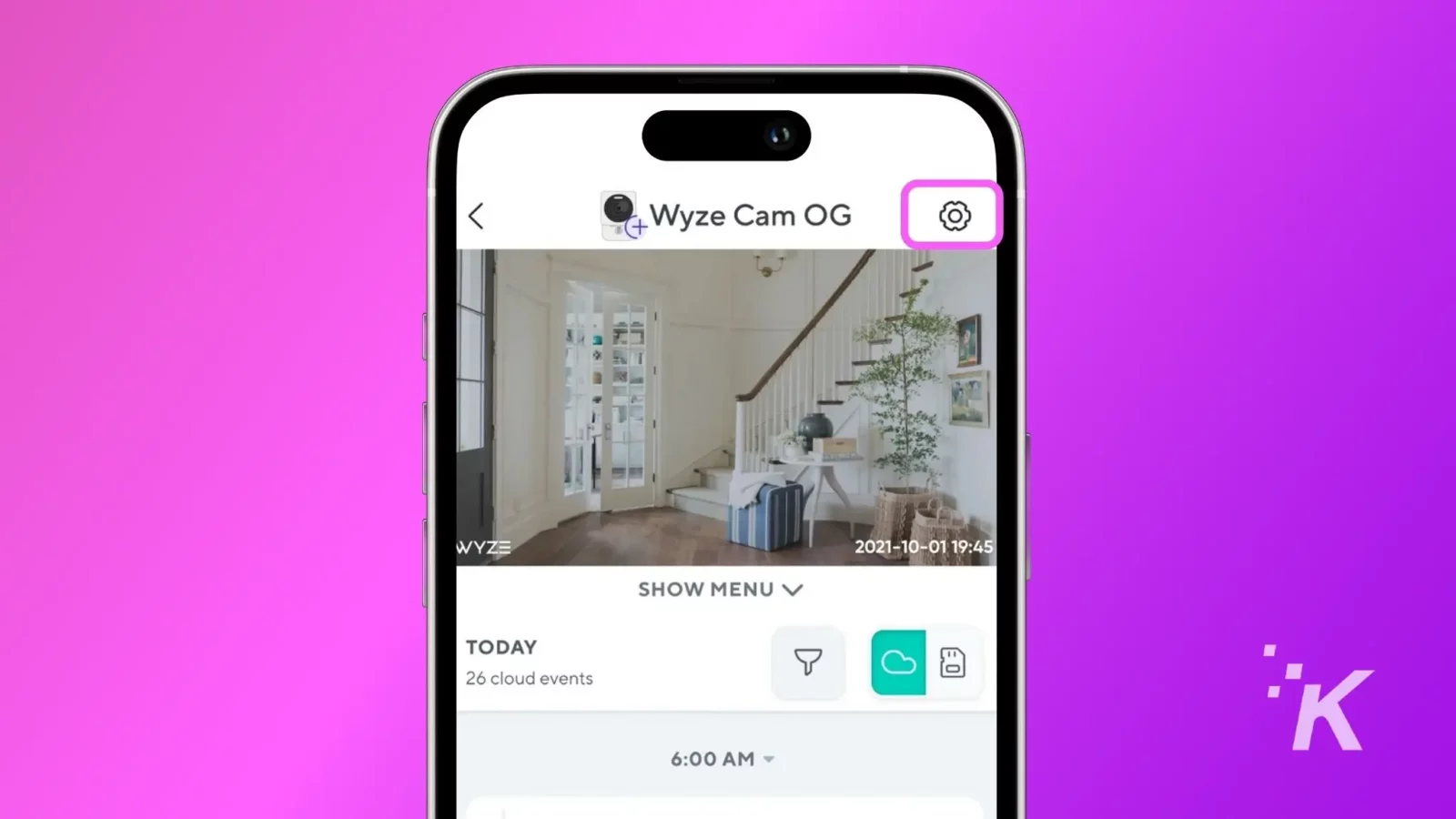
- 카메라 다시 시작 섹션으로 이동하여 다시 시작을 탭하세요.
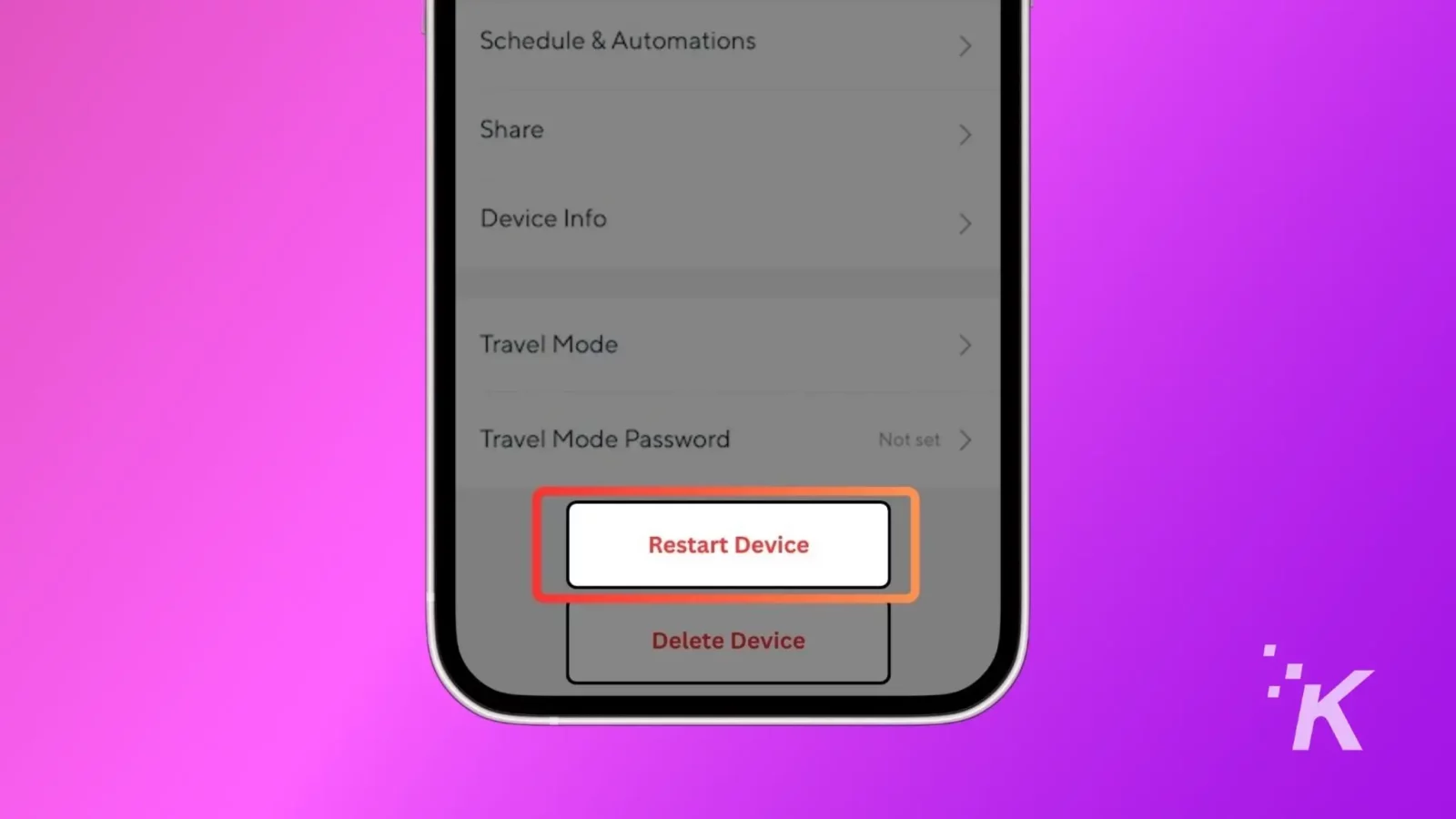
카메라가 완전히 정지되어 알림을 보내지 않는 경우 원격으로 다시 시작할 수 없습니다.
다른 Wyze 카메라 모델의 전원을 수동으로 껐다 켜는 방법
 |  |  |
WYZE Cam Pan v3 실내/실외 | WYZE 캠 OG 1080p | 컬러 나이트 비전 기능을 갖춘 WYZE Cam v3 |
3.5 | 3.5 | 3.5 |
$19.98 | ||
가용성 확인 | 가용성 확인 | 가용성 확인 |



Wyze 카메라의 수동 전원 껐다 켜기는 다음 카메라 모델에 적용되는 간단한 프로세스입니다.
- Wyze Cam v2/v3/v3 프로
- Wyze 캠 팬 v2/팬 v3
- Wyze 캠 OG/OG 망원
다음 단계를 따르세요.
- Wyze 카메라를 전원에서 분리하세요. 전기 콘센트에서 플러그를 뽑거나 카메라에서 직접 플러그를 뽑아서 수행할 수 있습니다.

- 약 20~30초 정도 기다립니다.
- 카메라를 전원에 다시 연결하면 됩니다.
Wyze Battery Cam Pro의 전원을 껐다가 켜세요.
 WYZE 배터리 캠 프로
WYZE 배터리 캠 프로WYZE Battery Cam Pro는 집에 실외 보안 카메라를 추가할 수 있는 저렴한 방법이므로 모든 보안 관련 사고를 포착할 수 있습니다. 야간에도 풀 컬러 이미지를 촬영할 수 있는 2K 해상도 카메라와 장수명을 위한 탈착식 충전식 배터리가 탑재되어 있습니다.
- 허브가 필요 없는 무선 연결
- 컬러 나이트 비전 및 2K 해상도
- IP65 내후성
- 충전식 셀로 긴 배터리 수명
Wyze Battery Cam Pro의 전원을 껐다 켜려면 다음 단계를 따르세요.
- 마운트나 위치에서 카메라를 제거합니다.
- 카메라에서 배터리를 꺼냅니다.

- 최소 10~15초 정도 기다리세요.
- 배터리를 카메라에 다시 삽입합니다.
- 카메라를 켜고 제대로 작동하는지 확인하세요.
Wyze Floodlight 또는 Floodlight Pro의 전원을 껐다가 켜세요.
 |  |
Wyze 캠 투광 조명 | WYZE 투광 조명 카메라 프로 |
3.5 | 3.5 |
$149.98 | |
가용성 확인 | 가용성 확인 |


Wyze Floodlight 또는 Floodlight Pro 카메라의 전원을 껐다 켜려면 다음 단계를 따르세요.
- 카메라와 연결된 차단기 스위치를 꺼짐 위치로 전환합니다.
- 최소 5~10초 정도 기다리세요.
- 전원을 복원하려면 차단기 스위치를 다시 켜짐 위치로 전환합니다.
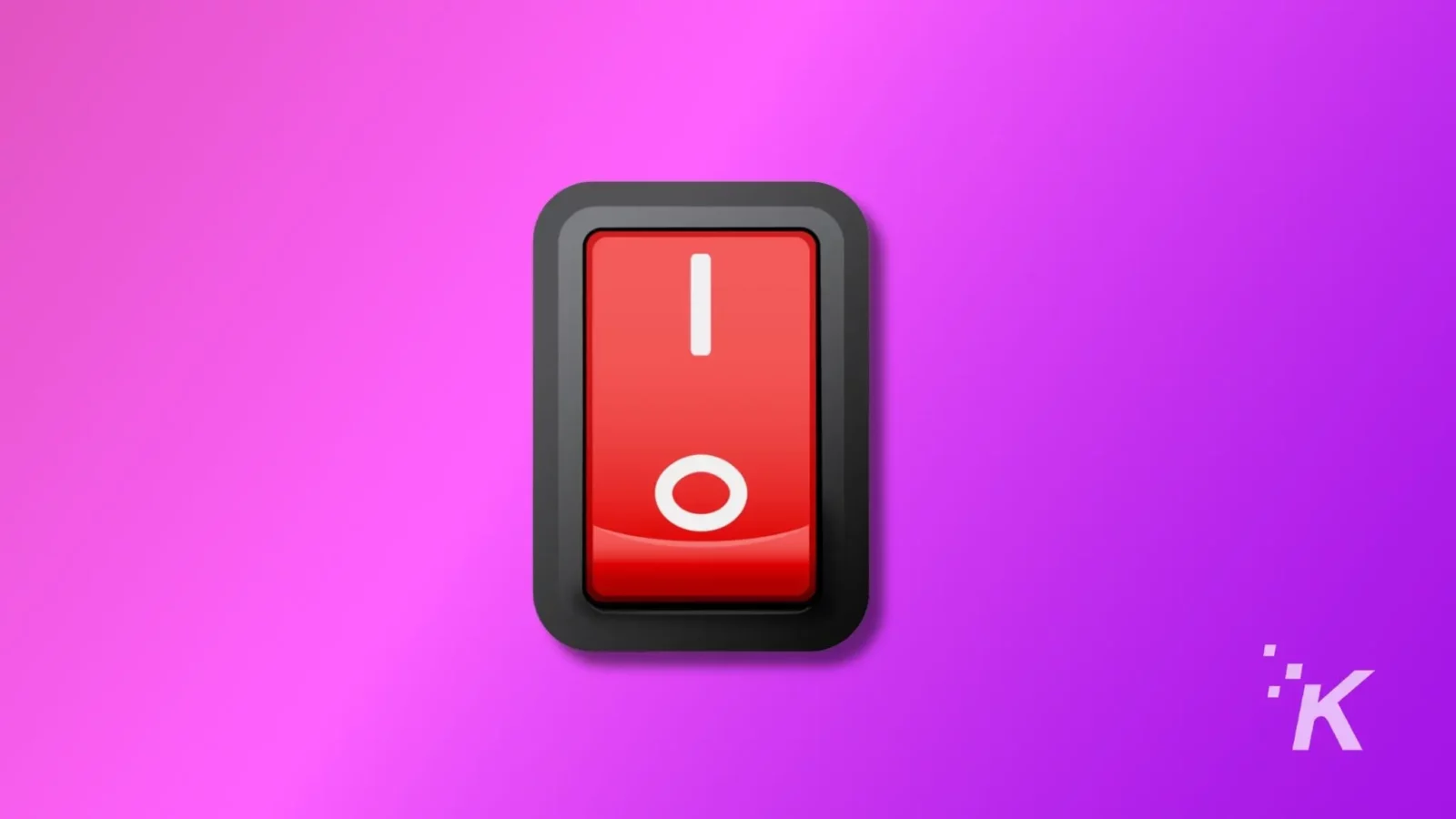
마무리
장치의 전원을 껐다 켜면 Wyze 카메라의 일시적인 결함이 해결되기를 바랍니다.

그렇지 않은 경우 Wyze 캠을 공장 초기화하거나 지원팀에 문의하기 전에 다른 문제 해결 방법을 시도해 볼 수 있습니다.
이것에 대해 어떤 생각이 있습니까? 아래 댓글에 한 줄을 남겨주시거나 Twitter나 Facebook으로 토론 내용을 전달해 주세요.
편집자 추천:
- 내 Xbox가 꺼져 있을 때 게임을 다운로드합니까?
- 리모컨 없이 Vizio TV를 재설정하는 방법
- Facebook에서 데이터를 다운로드하고 삭제하는 방법
- 공유하는 방법
애플티비 + 가족 및 친구와 함께 구독
